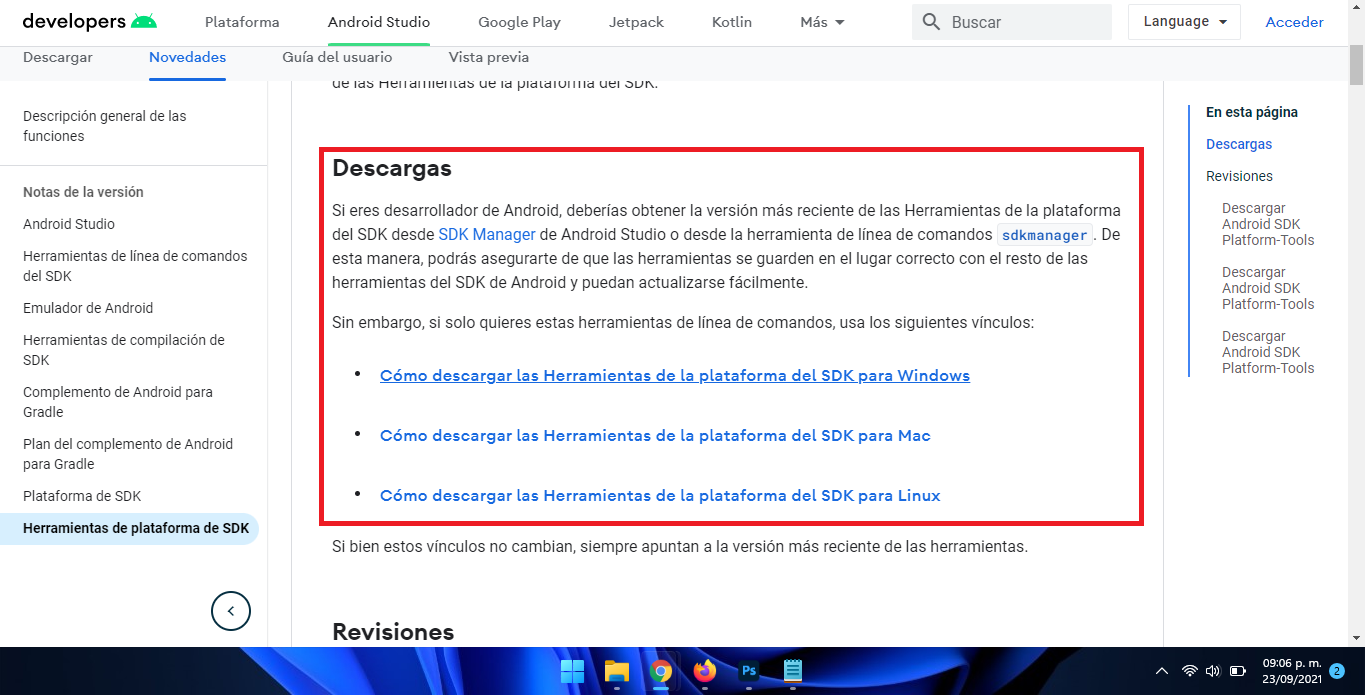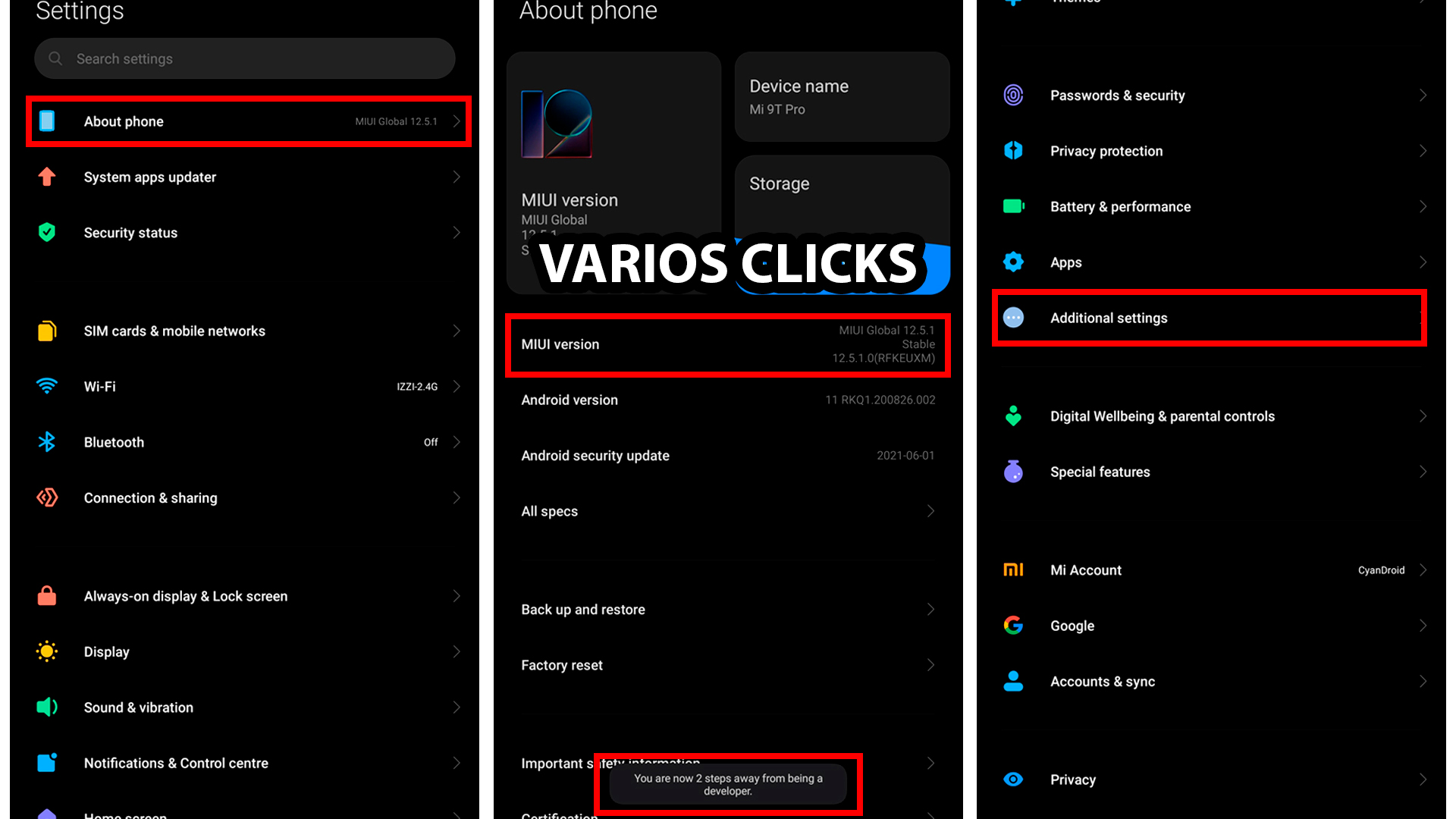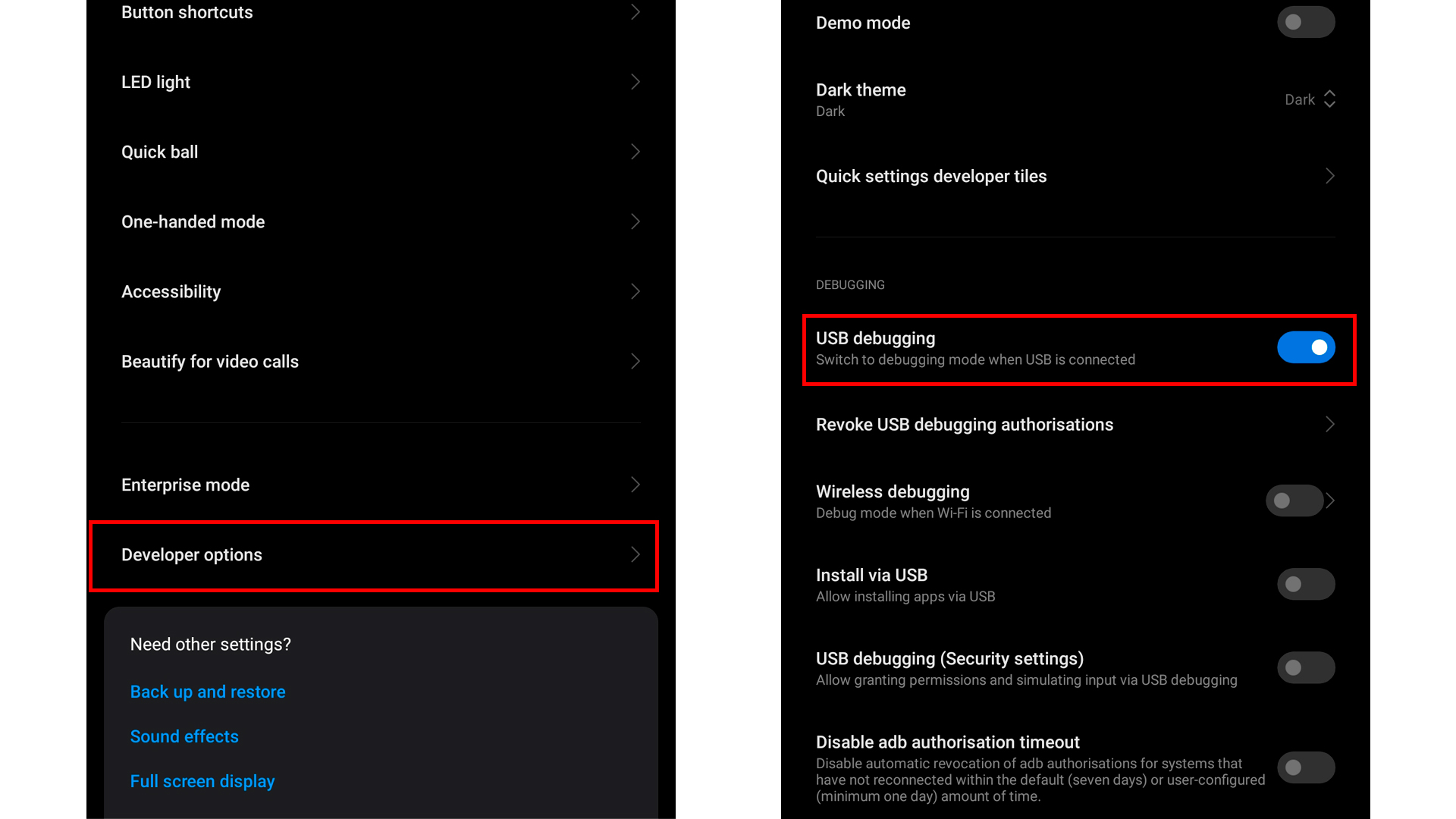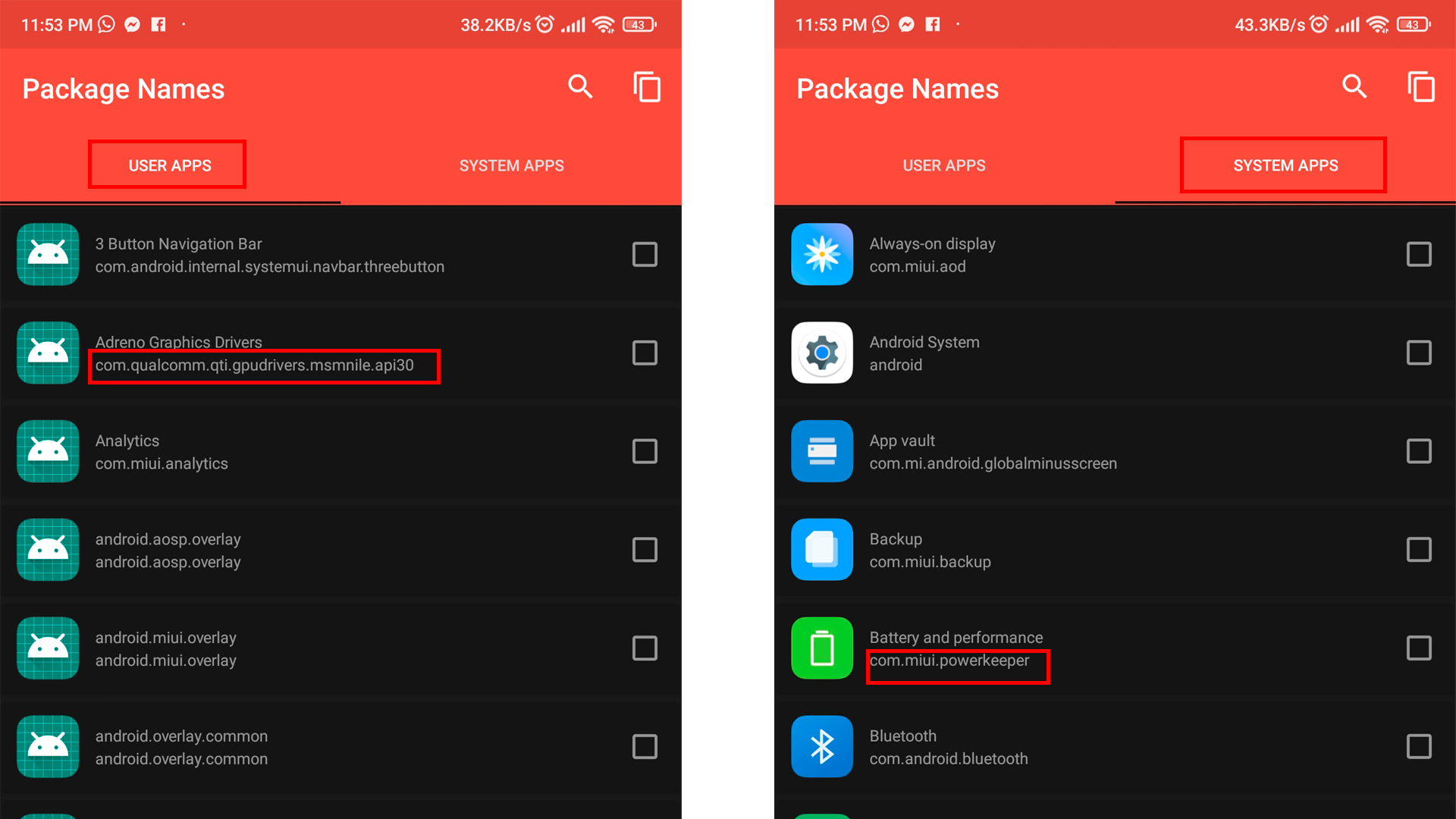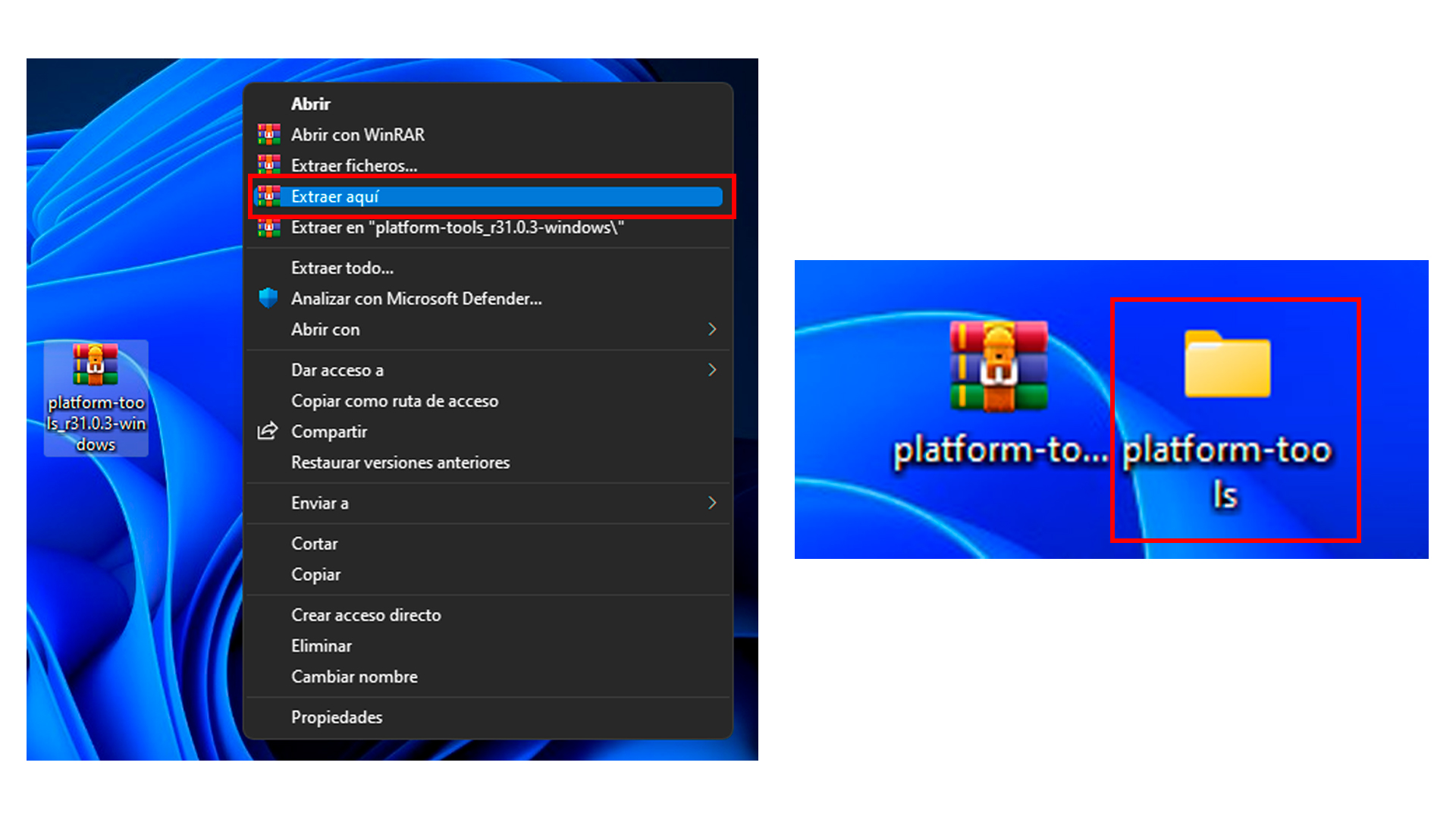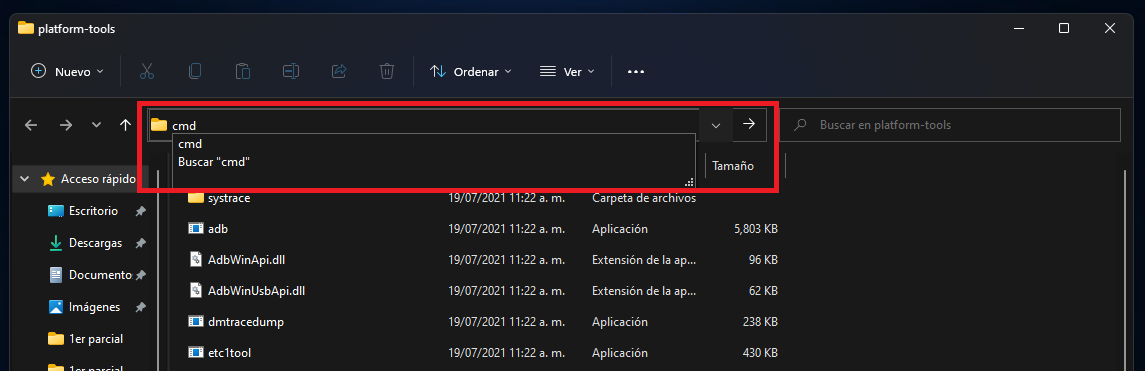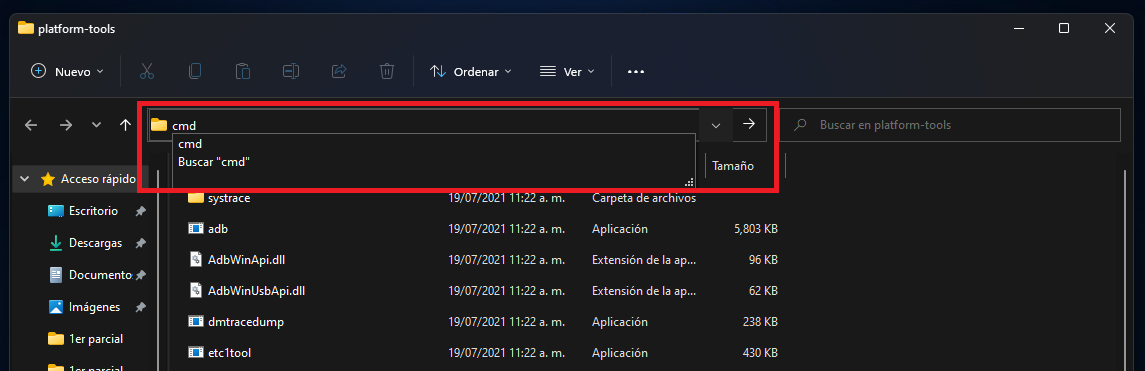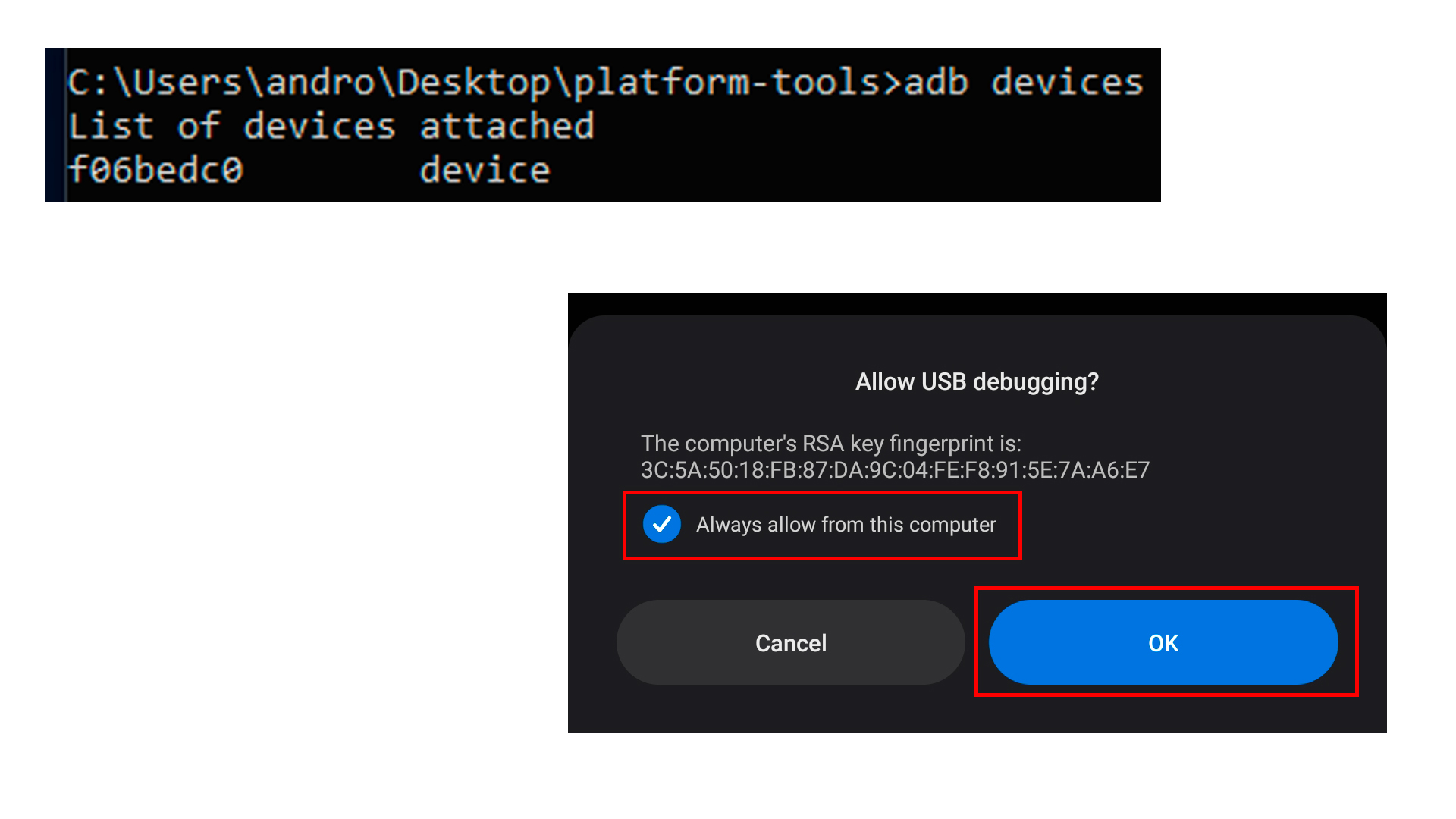🥇 Desinstalar aplicaciones de fabrica en Android – Sin Root
Desinstalar bloatware (aplicaciones de fabrica) de cualquier Android – No root – Via ADB
¡ Requisitos !
- Cable original
- Celular
- Computadora
- Drivers de tu disposotivo
- Descargar platform-tools-sdk-google : Aqui
Bueno, aquí es donde radica el problema principal. El fabricante de teléfonos inteligentes trata este bloatware como aplicaciones del sistema. Entonces, a diferencia de las aplicaciones de usuario, no puede simplemente desinstalarlas. Sin embargo, existen algunas soluciones prácticas a través de las cuales puede eliminar o desinstalar fácilmente las aplicaciones Bloatware de su dispositivo Android a través de los comandos ADB. Y esta guía le hará consciente de eso. Así que sin más preámbulos, comencemos.
La tarea antes mencionada se llevará a cabo mediante comandos ADB. Para eso, debe instalar el SDK de Android y habilitar la depuración, todo lo cual se explica en profundidad a continuación. Aparte de eso, también le haremos saber cómo funciona el comando para encontrar todas las aplicaciones del sistema instaladas en su dispositivo. Del mismo modo, compartiremos dos comandos diferentes: el primero desinstalará el bloatware y eliminará todos sus datos de su dispositivo.
El segundo comando solo desinstalará la aplicación, pero sus datos aún permanecerán en su dispositivo. Además, también le informaremos cómo deshabilitar una aplicación de bloatware. Para completar esta guía, también le mostraremos los pasos para reinstalar las aplicaciones de bloatware desinstaladas. Entonces, sin más preámbulos, comencemos con la guía para eliminar o desinstalar aplicaciones Bloatware de dispositivos Android a través de comandos ADB.
- Descargar platform-tools
- Activar depuracion USB en nuestro dispositivo
- Ahora tendremos que activar la Despuracion USB, para esto no iremos a Configuracion -> Acerca del telefono -> Numero de compilacion, estando aqui, daremos varios clicks en Numero de compilacion, hasta que nos salga un mensaje similar que dice Ya eres programador o modo desarrollador.
- Una vez activados el Modod desarrollador o programador, nos iremos a la sigueinte ruta Configuraciones -> Ajustes adicionales -> Opciones de programador -> Depuracion UBS (aqui puede cambiar en algunos dispositivos las ruta)
- Saber el nombre del paquete de las apps
- Metodo 1:
- Metdo 2:
- Metodo 3
- En este metodo descargaremos platform tools.
- Extraemos platform-tools.zip
- Conectamos el dispositivo a la computadora
- Abrimos la carpeta platform tools, y en la URL ponesmo cmd, y le damos a Enter, se abrira CMD.
- Escribimos
adb devices, y en el telefono nos aparecera un cartel de ADB, le damos Aceptar, volvemos a escribiradb devices, y ya nos aparecera el dispostivo. - Ponemos
adb shell, y le damos Enter - Ahora escribimos
pm list packagessi solo quieres las aplicaciones del usuario o si quieres las aplicaciones del sistema, ingres este comandopm list packages -s, nos arrojara todas las aplicaciones, y tendremos que copiar despues del package: lo que le sigue com.xxx.xxx - Desinstalar aplicaciones
- Conectar el disposotivo
- Abrir la carpeta platform-tools, en la URL, ponemos cmd y le damos a Enter, se nos abrira CMD.
- Ponemos
adb shell, y en el dispositivo nos aparecera un mensaje de Depuracion USB, le damos Aceptar - Ahora pondremos el comando para desinstalar la aplicacion, donde dice package name, lo sustituimos por el paquete de la app que quieres desinstalar, por ejemplo pm uninstall -k –user 0 com.google.youtube o pm uninstall –user 0 com.google.youtube
Nos dirigimos a la plagina de platform-tools de google, ubicaremos donde dice Descargar y seleccionamos nuestra plataforma. Posteriormente clck en los terminos y condiciones se habilitara un boton en verde, y le damos Descargar Android SDK Platform-Tools para Windows
y la activamos.
Ingresaremos a la google play desde nuestro navegador, y buscaremos una aplicacion que vayamos a desinstalar, y en la URL copiaremos lo que esta despues de =, donde empeiza con com.xxx.xxx.
Descargaremos una aplicacion que se encuentra de manera gratuita en la google play, que se llama Package Name Viewer 2.0, la descargamos y la abrimos, ahi encontraremos aplicaciones del Usuario y aplicaciones de Sistema, con su respectivo nombre de paquete, com.xxx.xxx
Desinstalar la aplicacion pero mantener los datos de la app pm uninstall -k --user 0 package name
Desinstalar la aplicacion y tambien los datos de la app pm uninstall --user 0 package name
Una vez desinstalado, no dara el mensaje de Success
Reinstalar aplicaciones desinstaladas
package install-existing package name, sustituye el package name por la app que quiere re-instalar o descargarla directamente de la google play.